И ево нас, Линук Минт 19.3 Трициа је званично објављен са неколико значајних нових карактеристика, па сматрамо да би сваки Линук Минт требало да надогради на најновију верзију.
У овом водичу ћемо вам детаљно показати како извршити надоградњу са тренутне Линук Минт на најновију Минт 19.3 Трица. Поделимо овај водич у два одељка:
- Линук Минт 19.3 Трициа Предуслови
- Надоградња на Линук Минт 19.3 Трициа
Линук Минт 19.3 Предуслови за надоградњу Трициа
Пре него што започнете са главним процесом надоградње, предлажемо да прво извршите неке кораке пре надоградње како бисте били сигурни да ће следећи кораци бити несметани.
Корак 1) Проверите тренутну верзију Линук Минт-а
Корак 1. У доњем левом углу радне површине отворите мени Минт.

Корак 2. У траци за претрагу потражите системску апликацију Инфо и отворите је.
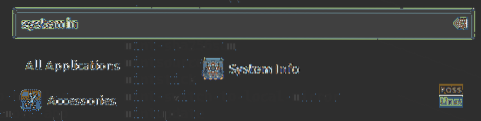
3. корак. На екрану са информацијама о систему требало би да видите верзију тренутне Линук Минт.
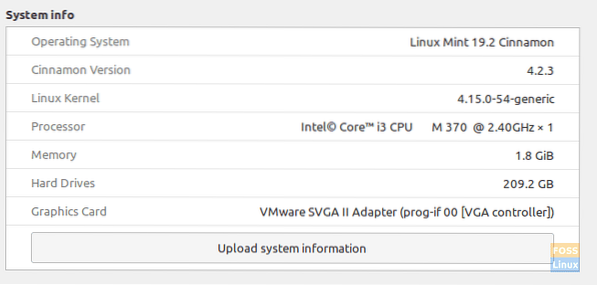
Корак 2) Онемогућите Линук Минт Сцреенсавер
Корак 1. У доњем левом углу радне површине отворите мени Минт.

Корак 2. На траци за претрагу потражите апликацију за сцреенсавер и отворите је.
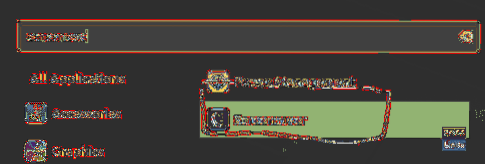
3. корак. У опцији Подешавања чувара екрана поставите га на Никад.
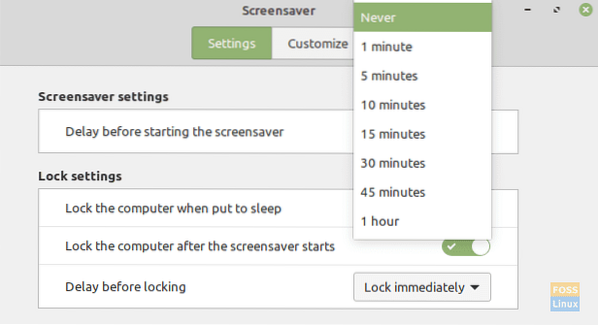
Корак 3) Направите снимак система
Користите апликацију Тимесхифт за креирање системског снимка. Овај корак је важан како бисте били сигурни да можете да вратите Минт у радно стање у случају да је процес надоградње Трициа био проблематичан.
Корак 1. У доњем левом углу екрана отворите мени Минт.

Корак 2. На траци за претрагу потражите апликацију Тимесхифт и отворите је.
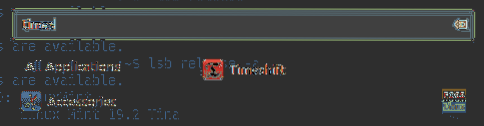
3. корак. Аутентификација ће бити потребна. Само користите своју судо лозинку и притисните дугме Аутентификација да бисте наставили.
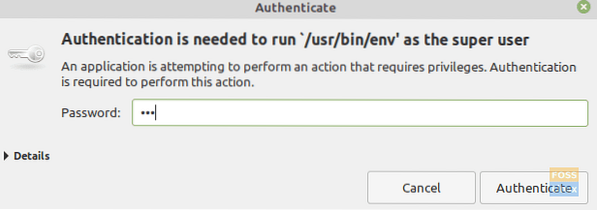
4. корак. Изаберите тип снимка и наставите да креирате снимак.
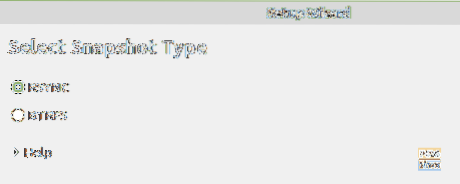
Сада је време да пређемо на следећи одељак одакле можете започети процес надоградње Трициа.
Надоградња на Линук Минт 19.3 Трициа
Претпостављамо да су ваши тренутни системски пакети ажурирани. Ако није, отворите менаџер ажурирања и ажурирајте све приказане пакете. Затим започните кораке надоградње према следећем:
Корак 1) У доњем левом углу радне површине отворите мени Минт.

Корак 2) На траци за претрагу потражите Упдате Манагер и отворите га.
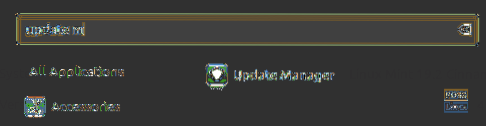
Корак 3) Изаберите Уредити и кликните на Надоградите на Линук Минт 19.3 Трициа издање.
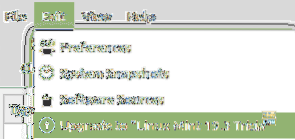
Корак 4) Проверите Линук Минт 19.3 белешке о издању Трициа, а затим притисните Нект да бисте наставили.
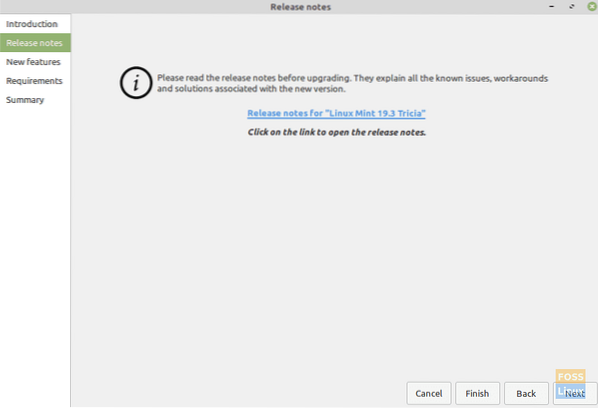
Корак 5) Проверите нове функције у Линук Минт 19.3, а затим притисните Нект да бисте наставили.
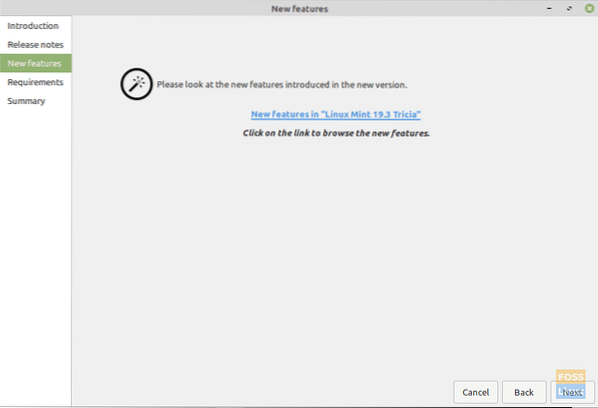
Корак 6) Проверите да ли постоји Линук Минт 19.3 Трициа захтеви и притисните Аппли да бисте наставили.
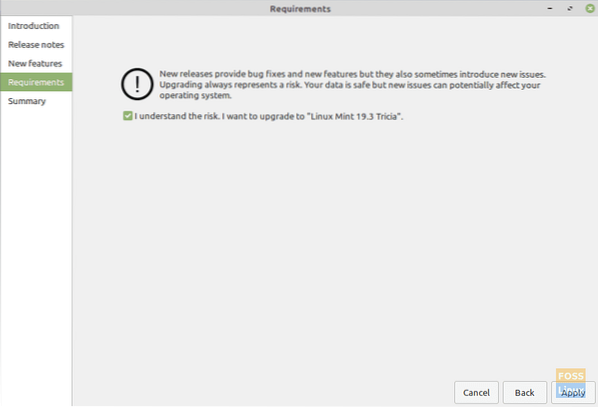
Корак 7) За наставак ће бити потребна аутентификација.
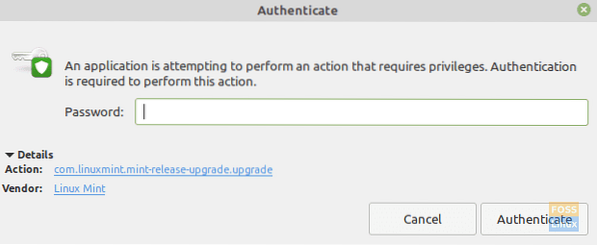
Корак 8) Сада ће ваш систем започети преузимање података о пакету.
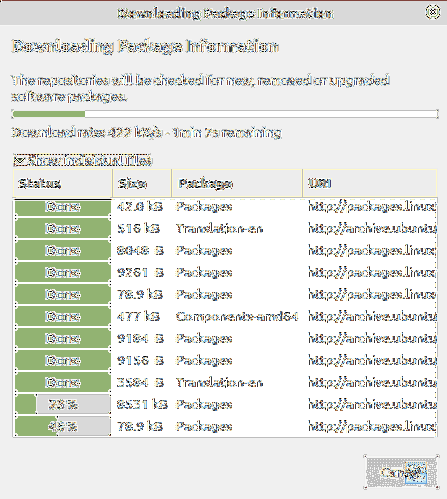
Корак 9) Након што се преузимање успешно заврши, ваш систем ће започети инсталирање апликација.
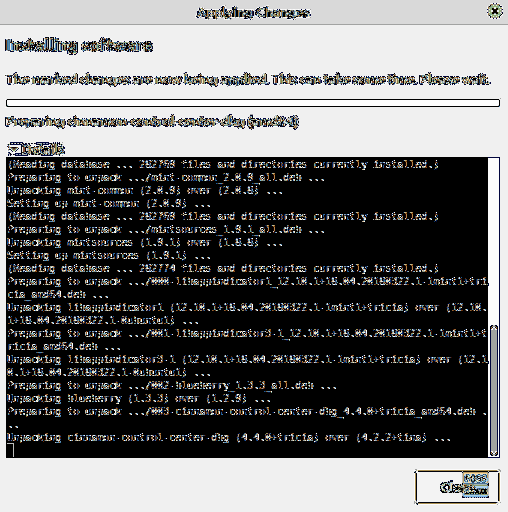
Корак 10) Када се инсталација успешно заврши, од вас ће се затражити да поново покренете систем да бисте применили промене и довршили надоградњу.
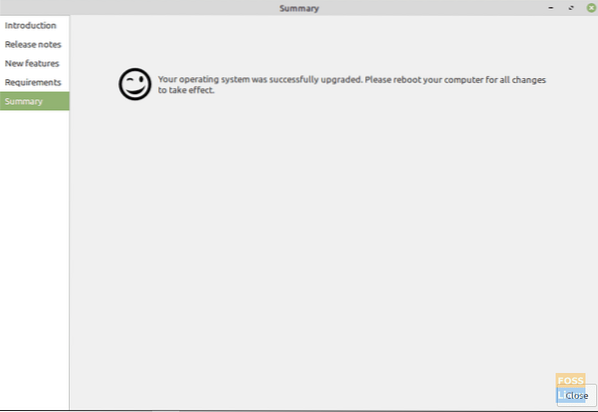
Корак 11) Након поновног покретања система, ако је све прошло нормално и ако се систем успешно покрене, проверите информације о систему.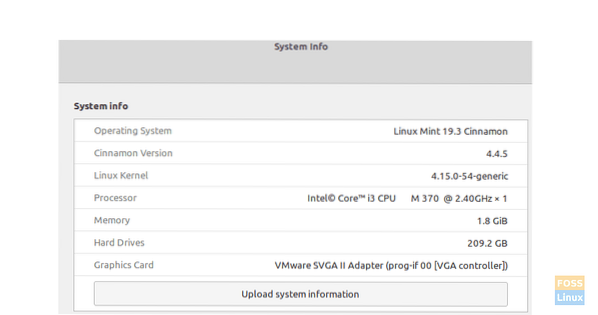
Линук Минт 19.3 је овдеТо је све о надоградњи вашег рачунара на Линук Минт 19.3.
 Phenquestions
Phenquestions


